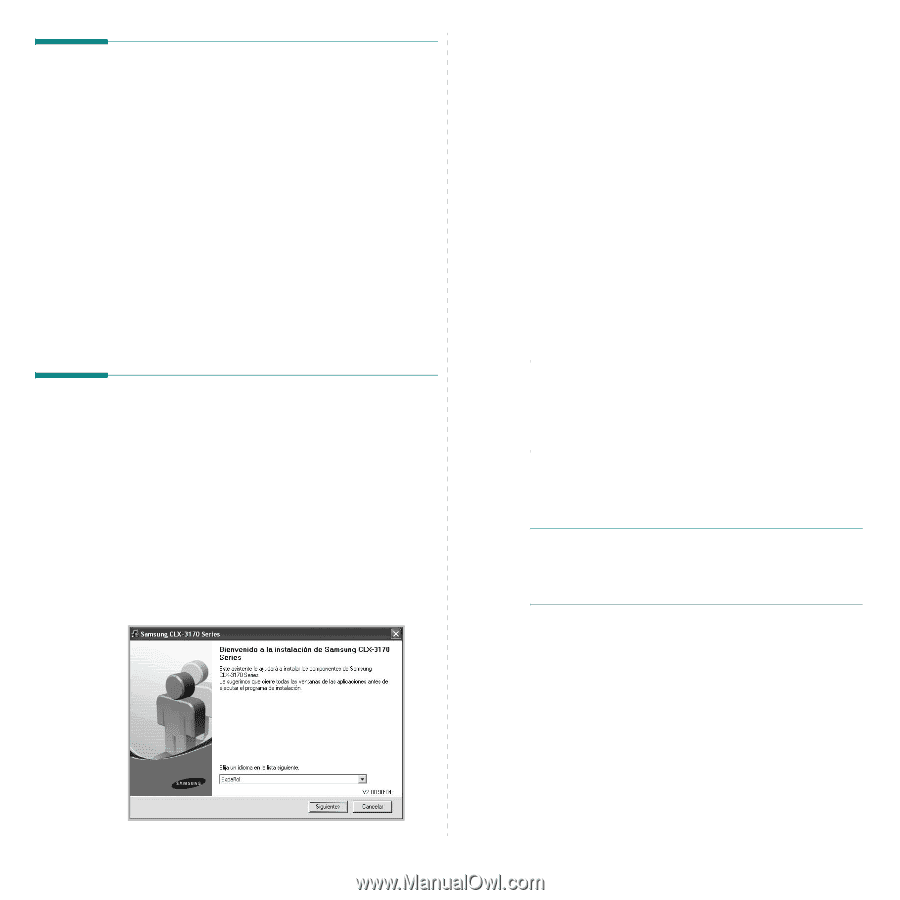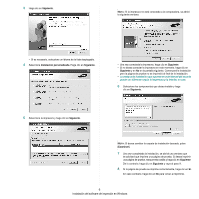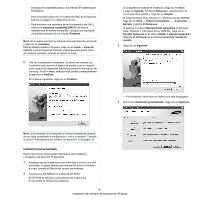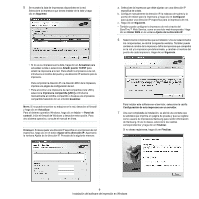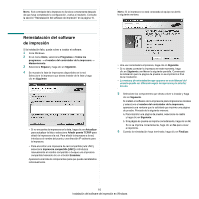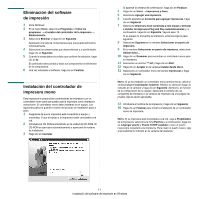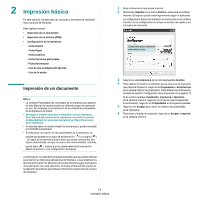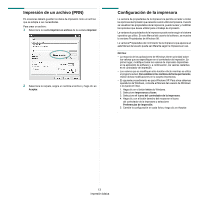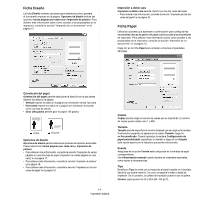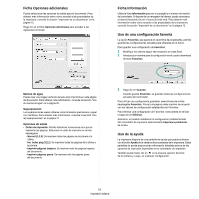Samsung CLX 3175FN User Manual (SPANISH) - Page 195
Eliminación del software de impresión, Instalación del controlador de impresora mono
 |
UPC - 635753710281
View all Samsung CLX 3175FN manuals
Add to My Manuals
Save this manual to your list of manuals |
Page 195 highlights
Eliminación del software de impresión 1 Inicie Windows. 2 En el menú Inicio, seleccione Programas o Todos los programas → el nombre del controlador de la impresora → Mantenimiento. 3 Seleccione Eliminar y haga clic en Siguiente. Aparecerá una lista de componentes para que pueda eliminarlos individualmente. 4 Seleccione los componentes que desea eliminar y, a continuación, haga clic en Siguiente. 5 Cuando la computadora le solicite que confirme la selección, haga clic en Sí. El controlador seleccionado y todos sus componentes se eliminarán de la computadora. 6 Una vez eliminado el software, haga clic en Finalizar. Instalación del controlador de impresora mono Esta impresora le proporciona controladores de impresora con un controlador mono para que pueda usar la impresora como impresora monocromo. El controlador mono debe instalarse en el equipo. Los siguientes pasos le guiarán a través del proceso de instalación paso a paso. 1 Asegúrese de que la impresora esté conectada al equipo y encendida. O que el equipo y la impresora están conectados a la red. 2 Introduzca el CD-ROM suministrado en la unidad de CD-ROM. El CD-ROM se ejecutará automáticamente y aparecerá la ventana de instalación. 3 Haga clic en Cancelar. Si aparece la ventana de confirmación, haga clic en Finalizar. 4 Haga clic en Inicio → Impresoras y faxes. 5 Seleccione Agregar una impresora. 6 Cuando aparezca el Asistente para agregar impresoras, haga clic en Siguiente. 7 Seleccione Impresora local conectada a este equipo y Detectar e instalar mi impresora Plug and Play automáticamente y, a continuación, haga clic en Siguiente. Vaya al paso 13. Si su equipo no encuentra la impresora, entonces siga el paso siguiente. 8 Seleccione Siguiente en la ventana Seleccionar un puerto de impresora. 9 En la ventana Seleccionar un puerto de impresora, seleccione Utilizar disco.... 10 Haga clic en Examinar para encontrar un controlador mono para su impresora. 11 Seleccione un archivo ***.inf y haga clic en Abrir. 12 Haga clic en Aceptar en la ventana Instalar desde disco. 13 Seleccione un controlador mono del campo Impresoras y haga clic en Siguiente. NOTA: Si ya ha instalado un controlador mono anteriormente, utilice la ventana Usar el controlador existente. Realice su selección según lo indicado en la ventana y haga clic en Siguiente. Asimismo, en función de la configuración de su equipo, aparecerá la ventana de uso compartido de impresora o la ventana de impresión de una página de prueba; elija la opción apropiada. 14 Introduzca el nombre de la impresora y haga clic en Siguiente. 15 Haga clic en Finalizar para iniciar la instalación de un controlador mono de impresora. NOTA: Si su impresora está conectada a una red, vaya a Propiedades de la impresora, seleccione la ficha Puertos y, a continuación, haga clic en AAgregar puerto y Puerto TCP/IP estándar y cree un puerto nuevo para conectarlo a la impresora. Para crear un puerto nuevo, siga el procedimiento indicado en la ventana del asistente. 11 Instalación del software de impresión en Windows